При использовании программ и сервисов в Интернете, куда мы должны поместить наши личные данные и войти в систему, как в случае с Skype , мы должны проявлять крайнюю осторожность и не допускать ошибок. По этой причине в этой статье мы расскажем, как активировать двухэтапная аутентификация. Это позволяет добавить дополнительный уровень безопасности и предотвратить проникновение хакеров, которые могут украсть информацию и поставить под угрозу нашу конфиденциальность. Мы также объясним, почему это так важно.
Почему важна двухэтапная аутентификация

Когда мы хотим защитить учетную запись в социальной сети, e-mail или любой другой логин, первое, что мы делаем, это создаем пароль. Это самая основная и элементарная вещь, чтобы никто не мог войти с нашим пользователем. Но, конечно, иногда этот пароль может просочиться . Мы можем стать жертвами фишинговых атак, которые крадут ключ, вредоносного ПО, такого как кейлоггер, который собирает все нажатия клавиш, атак грубой силы ...
Чтобы запретить кому-либо доступ к учетной записи Skype даже после кражи пароля, мы можем использовать 2FA . Он состоит из второго шага, необходимого для аутентификации. Обычно это код, который мы получаем, например, по SMS.
Таким образом, если кто-то попытается войти с нашим пользователем с другого компьютера, ему придется ввести правильный пароль и, кроме того, заполнить этот второй шаг, который многофакторная аутентификация . Без сомнения, это дополнительная гарантия того, что эта учетная запись Skype будет защищена.
Следовательно, можно сказать, что активация двухэтапной аутентификации в Skype это то, что мы все должны делать. Эта функция все чаще присутствует в различных программах и социальных сетях, которые мы используем, а также в течение некоторого времени мы можем включить ее в популярном приложении для обмена сообщениями и звонков.
Шаги по активации 2FA в Skype
Так как же включить двухэтапную аутентификацию в Skype? После объяснения того, что это такое и каковы его преимущества, мы собираемся объяснить, что мы можем сделать, чтобы правильно настроить учетную запись и иметь возможность использовать 2FA . Это очень просто и нам не придется ничего устанавливать дополнительно.
Доступ к учетной записи
Очевидно, первое, что нужно авторизоваться с нашей учетной записью Skype. Сделаем это из браузера. После того, как мы введем соответствующие данные, мы предоставим вам Мой аккаунт, и он перенесет нас в новое окно со всем, что связано с конфигурацией, профилем и т. Д.
Оказавшись здесь, вам нужно перейти к Безопасность раздел. Там мы найдем окно, подобное тому, которое мы видим на изображении ниже. Появятся разные варианты, и один из них, который отображается в правом верхнем углу, является Двухэтапное подтверждение .

Активировать двухэтапную аутентификацию
В этом новом окне появятся методы, которые мы настроили для входа в систему. Логически появится пароль и, если мы активировали какой-либо дополнительный метод. В нашем случае, поскольку мы начинаем с нуля, мы должны активировать проверку в два этапа , поэтому отметим этот вариант.
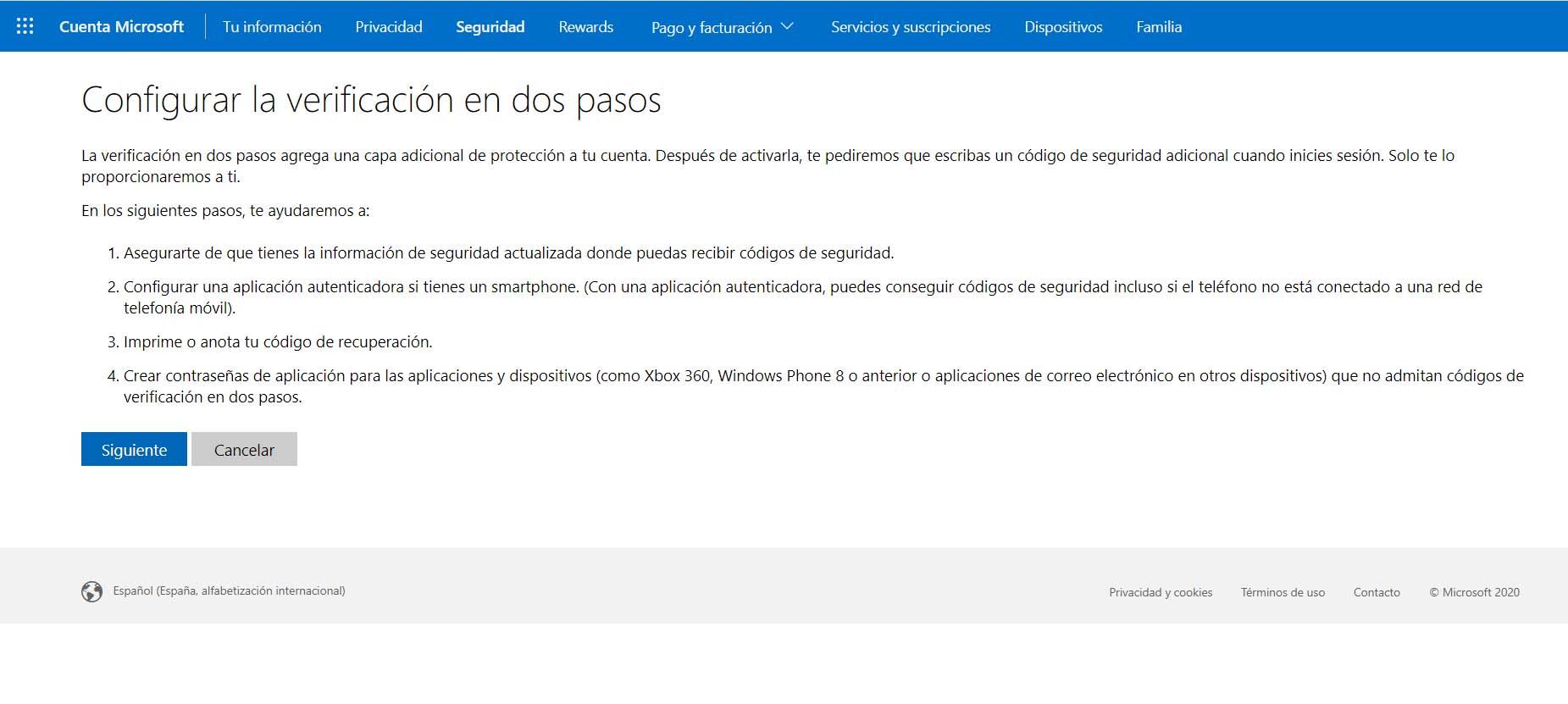
Когда мы это сделаем, появится новое окно, как мы видим на изображении выше. Там они сообщают нам необходимую информацию. Нам нужно нажать «Далее», и мы перейдем к следующему шагу по настройке 2FA в Skype.
Выберите тип двухэтапной аутентификации
Следующее, что нам нужно сделать, это выбрать тип двухэтапной аутентификации. Есть несколько вариантов и правда в том, что не все они одинаково безопасны. Как мы видим на изображении, у нас есть три альтернативы: приложение, учетная запись электронной почты или номер телефона.
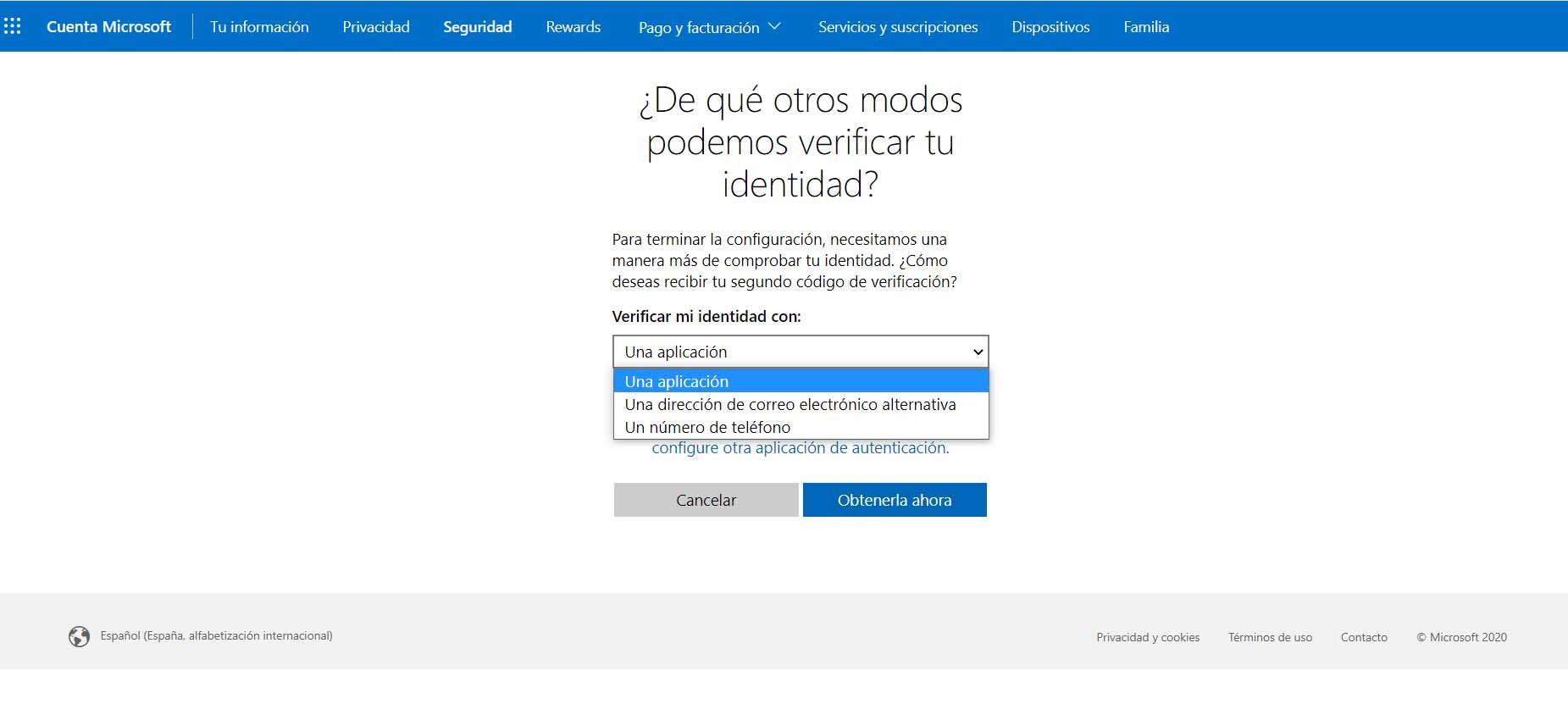
Первый вариант позволяет нам аутентифицироваться через приложению которые мы устанавливаем на мобильный. Например, Google Authenticator или Microsoft Аутентификатор. Что мы делаем, так это проверяем логин, указывая на то, что мы действительно являемся законным пользователем, который пытается войти в учетную запись.
Другой вариант - использовать адрес электронной почты на который они отправят нам код и, третий вариант, номер телефона где они пришлют нам SMS с тем кодом, который мы должны ввести.
Любой из трех вариантов лучше, чем ничего, но правда в том, что были случаи, когда злоумышленник мог избежать 2FA, настроенной для получения кода по SMS. Например, существует вредоносная программа, способная записывать получаемые нами сообщения. Лучше использовать приложение.
Настроить выбранный вариант
После того, как мы выберем метод двухэтапной аутентификации, который мы хотим использовать, нам просто нужно нажать «Далее». Он попросит нас заполнять в данных в случае выбора проверки по электронной почте или по номеру телефона, а также для загрузки приложения в случае выбора этой альтернативы.
Например, в случае выбора альтернативного адреса электронной почты нам нужно будет ввести четырехзначный код, который будет отправлен на этот адрес. Оттуда мы убедимся, что действительно являемся законным пользователем этой учетной записи, и в Skype будет активирована двухэтапная аутентификация.
Больше ничего делать не нужно. Следуя этим шагам, мы повысим безопасность учетной записи Skype и тем самым предотвратим нежелательное проникновение злоумышленников, которые могут поставить под угрозу конфиденциальность и воспользоваться утечкой пароля.
Выводы по активации 2FA в Skype
Поэтому после объяснения, как включить многофакторная аутентификация в Skype можно сказать, что это очень рекомендуется. Мы собираемся значительно повысить безопасность учетной записи и избежать проблем, которые могут повлиять на нас, если, например, есть утечка безопасности на самой платформе, мы стали жертвами фишинг-атаки или просто угадали пароль.
2FA - это собираюсь добавить этот дополнительный уровень безопасности, столь важный, чтобы избежать любой из этих проблем. Кроме того, мы увидели, что существуют различные варианты его настройки, такие как код по SMS, электронной почте или использование приложения. Мы советуем использовать эту последнюю альтернативу, но любой из трех также будет служить для повышения защиты.